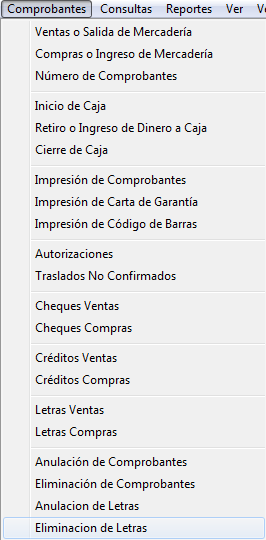Diferencia entre revisiones de «FacilPOS/Comprobantes/Eliminación de Letras»
De Wiki FacilERP
(Página creada con «== '''Eliminación de Letras''' == right En la Barra de Títulos del Menú Principal del Sistema, hacer clic sobre el titular “'''...») |
m (Protegió «FacilPOS/Comprobantes/Eliminación de Letras» ([Editar=Solo permitir administradores] (indefinido) [Pueden trasladar=Solo permitir administradores] (indefinido))) |
||
| (5 revisiones intermedias por el mismo usuario no mostrado) | |||
| Línea 2: | Línea 2: | ||
| − | [[Image: | + | [[Image:Eliminaciondeletrasmenunuevo.png|right]] |
| − | En la Barra de Títulos del Menú Principal del Sistema, hacer clic sobre el titular “'''Comprobante'''” y luego en el | + | En la Barra de Títulos del Menú Principal del Sistema, hacer clic sobre el titular “'''Comprobante'''” y luego en el Subtitulo “'''Eliminación de Letras'''”. |
El Sistema activa el Formulario titulado “Eliminación de Letras”, presentando dos opciones de Funciones: | El Sistema activa el Formulario titulado “Eliminación de Letras”, presentando dos opciones de Funciones: | ||
| Línea 12: | Línea 12: | ||
Para ambos casos, una vez tomada la decisión pulsar el botón <Eliminar>. | Para ambos casos, una vez tomada la decisión pulsar el botón <Eliminar>. | ||
| + | |||
| + | |||
| + | |||
| + | |||
| Línea 20: | Línea 24: | ||
<center>'''Tipo de Letra: Compras'''</center> | <center>'''Tipo de Letra: Compras'''</center> | ||
| + | |||
| + | |||
| + | |||
| + | |||
| + | |||
| + | |||
| + | |||
<center>[[Image:EliminaciondeLetraTipodeLetraVentas.png]]</center> | <center>[[Image:EliminaciondeLetraTipodeLetraVentas.png]]</center> | ||
| + | |||
Última revisión de 22:56 4 jun 2014
Eliminación de Letras
En la Barra de Títulos del Menú Principal del Sistema, hacer clic sobre el titular “Comprobante” y luego en el Subtitulo “Eliminación de Letras”.
El Sistema activa el Formulario titulado “Eliminación de Letras”, presentando dos opciones de Funciones:
La primera función para eliminar Letras Tipo “Compras”, siendo necesario ingresar los datos referentes al “RUC” del Proveedor y la Numeración de la Letra a eliminar.
La segunda función para eliminar Letras Tipo “Ventas”, siendo solo necesario ingresar el dato referido a la Numeración de la Letra a eliminar.
Para ambos casos, una vez tomada la decisión pulsar el botón <Eliminar>.